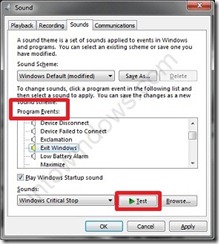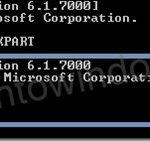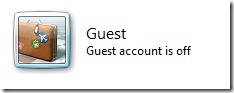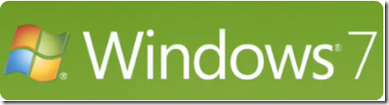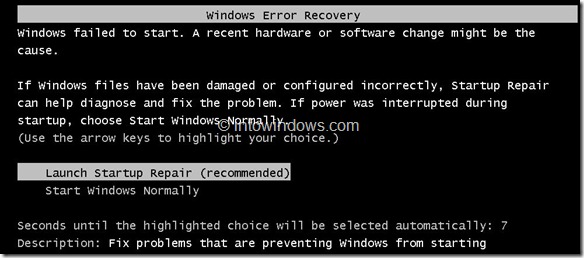Si vous avez déjà essayé de modifier le schéma sonore par défaut dans Windows 7, vous devez avoir remarqué que Windows 7 est livré avec une tonne de bons schémas sonores. Et les utilisateurs qui n’aiment pas le modèle sonore présent dans Windows 7 ou un son d’événement particulier peuvent facilement passer à un son personnalisé.
Par exemple, si vous aimez le son de connexion par défaut et que vous souhaitez utiliser votre fichier audio préféré comme son de connexion, vous pouvez le faire sans l’aide d’outils tiers. Dans mon système, c’est l’une des premières choses que je change après l’installation de Windows 7 ou de toute autre version de Windows car je ne trouve pas l’ensemble de schémas sonores par défaut excitant.
Notez que le fichier audio que vous souhaitez utiliser comme son système doit être au format WAV. Cela dit, si vous avez un fichier MP3, nous vous suggérons d’utiliser des outils de conversion audio gratuits comme Free Studio Manager pour le travail.
Modifier les sons système par défaut dans Windows 7
Si vous souhaitez modifier les sons Windows par défaut, veuillez suivre les instructions ci-dessous:
Étape 1: Clic-droit en haut Bureau et sélectionnez Personnaliser.
Étape 2: Cliquez sur le lien nommé Des sons en bas de la fenêtre.
Étape 3: Ensuite, sélectionnez un événement sonore dans la liste, puis appuyez sur la Parcourir bouton. Notez que vous devez avoir votre nouveau fichier audio personnalisé dans .wav format.
Étape 4: Sélectionnez ce que vous voulez .wav bande son et clics Ouvert puis clique Postuler.
Étape 5: Après avoir édité le son, cliquez sur Jouer pour tester le son personnalisé. Bonne chance!
Répétez la procédure de l’étape 3 à l’étape 5 pour personnaliser tout ou partie des événements sonores. La seule chose dont vous devez vous souvenir est que Windows ne prend en charge que les fichiers .wav.
Vous voudrez peut-être également savoir comment activer ou désactiver le son de démarrage dans Windows 8 et désactiver le son du clavier tactile dans les guides de Windows 8.